Wondershare Recoverit – Versehentlich gelöschte Windows-PC-Daten wiederherstellen
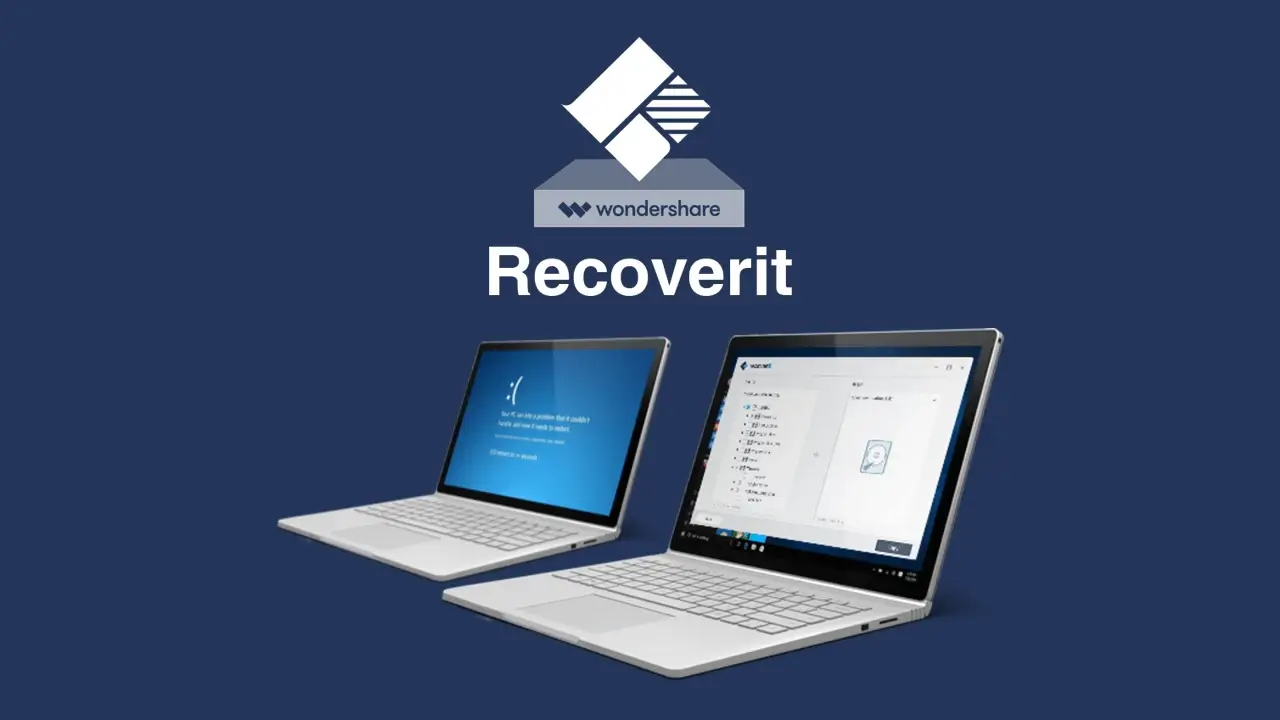
Datenverlust auf einem Windows-PC kann katastrophale Auswirkungen haben. Ob es sich um wichtige geschäftliche Dokumente, persönliche Fotos oder wertvolle Erinnerungen handelt, der Verlust dieser Daten kann zu erheblichem Stress und Unannehmlichkeiten führen.
Die Gründe für Datenverlust können vielfältig sein, aber eines der häufigsten Szenarien ist das versehentliche Löschen von Dateien. Dies kann jedem passieren, sei es aufgrund von unbeabsichtigtem Klicken, Formatieren der Festplatte oder Virenangriffen. In diesem Artikel werden wir uns darauf konzentrieren, wie Wondershare Recoverit als kostenlose Datenwiederherstellungssoftware dazu beitragen kann, die negativen Auswirkungen des versehentlichen Löschens von Daten auf Windows-PC zu minimieren.
Schritte zur Behebung des Problems
Schritt 1: Stellt die Benutzung des PC sofort ein
- Der erste Schritt nach dem versehentlichen Löschen von Daten sollte immer sein, die Benutzung des PCs sofort einzustellen. Dies liegt daran, dass jede weitere Aktivität auf dem Computer dazu führen kann, dass die gelöschten Daten überschrieben werden. Je schneller man handelt, desto größer ist die Chance, Ihre verlorenen Dateien wiederherzustellen. Wondershare Recoverit bietet eine schnelle und zuverlässige Lösung, um Daten wiederherzustellen, ohne dass man ein Datenrettungsexperte sein muss.
Schritt 2: Verwende Wondershare Recoverit
- Wondershare Recoverit ist eine leistungsstarke Datenrettungssoftware, die speziell entwickelt wurde, um versehentlich gelöschte Windows-PC-Daten wiederherzustellen. Hier sind die Schritte, um diese Software zu verwenden:
Schritt 2.1: Software herunterladen und installieren
- Besucht die offizielle Website von Wondershare Recoverit und ladet die Software herunter. Befolgt die Installationsanweisungen, um sie auf dem Windows-PC zu installieren.
Schritt 2.2: Startet die Software
- Startet Wondershare Recoverit, nachdem die Installation abgeschlossen ist.
Schritt 2.3: Wählt den Wiederherstellungsmodus
- Die Software bietet verschiedene Wiederherstellungsmodi, je nach Art des Datenverlusts. Wählt den Modus „Gelöschte Dateiwiederherstellung“, um versehentlich gelöschte Dateien wiederherzustellen.
Schritt 2.4: Wählt den Speicherort aus
- Wählt den Speicherort aus, von dem ihr die Daten wiederherstellen möchtet. Dies kann die Festplatte, externe Laufwerke, USB-Sticks und andere Speichermedien umfassen.
Schritt 2.5: Startet den Scanvorgang
- Klickt auf die Schaltfläche „Scannen“, um den Scanvorgang zu starten. Die Software wird nun Ihren ausgewählten Speicherort nach gelöschten Dateien durchsuchen.
Schritt 2.6: Vorschau und Wiederherstellung
- Nach Abschluss des Scans zeigt Wondershare Recoverit eine Liste der wiederherstellbaren Dateien an. Ihr könnt eine Vorschau der Dateien anzeigen, um sicherzustellen, dass sie intakt sind, und dann die gewünschten Dateien auswählen, um sie wiederherzustellen.
Schritt 2.7: Wiederherstellung der Dateien
- Nachdem ihr die gewünschten Dateien ausgewählt habt, klickt auf die Schaltfläche „Wiederherstellen“. Wondershare Recoverit wird die ausgewählten Dateien an den von euch angegebenen Speicherort wiederherstellen. Stellt sicher, dass ihr die wiederhergestellten Dateien an einem anderen Speicherort speichert, um Überschreibungen zu vermeiden.
Schritt 2.8: Abschluss der Wiederherstellung
- Nachdem die Wiederherstellung abgeschlossen ist, erhaltet ihr eine Benachrichtigung von Wondershare Recoverit. Überprüft den Wiederherstellungsordner, um sicherzustellen, dass die Dateien erfolgreich wiederhergestellt wurden.
Schritt 2.9: Optionale Tiefenscan-Funktion
- Wenn der schnelle Scan nicht alle gewünschten Dateien gefunden hat, könnt ihr die Tiefenscan-Funktion von Wondershare Recoverit verwenden. Diese Funktion durchsucht den Speicherort gründlicher, um auch tief vergrabene Dateien wiederherzustellen. Beachtet jedoch, dass der Tiefenscan mehr Zeit in Anspruch nehmen kann.
Schritt 2.10: Sichere Datenwiederherstellung für Windows
Wondershare Recoverit achtet auf die Sicherheit der Daten während des Wiederherstellungsprozesses. Es wird empfohlen, keine Dateien in den gleichen Speicherort wiederherzustellen, von dem sie gelöscht wurden, um Datenüberschreibungen zu vermeiden. Die Software ermöglicht es, die wiederhergestellten Dateien an einem sicheren Ort zu speichern.
Schritt 3: Macht es euch zur Gewohnheit, eure Daten zu sichern
Ein weiterer wichtiger Schritt, um Datenverlust in Zukunft zu verhindern, ist die regelmäßige Sicherung Ihrer Daten. Erstellt Backups eurer wichtigen Dateien auf externen Festplatten oder in der Cloud. Auf diese Weise könnt ihr im Falle eines erneuten Datenverlusts schnell auf die Informationen zugreifen und müsst euch keine Sorgen um die Wiederherstellung machen.
Macht es euch zur Gewohnheit, eure Daten zu sichern
Die Datenrettung mit Wondershare Recoverit ist äußerst effizient und benutzerfreundlich. Dennoch ist die beste Strategie zur Vermeidung von Datenverlust die regelmäßige Sicherung Ihrer Daten. Hier sind einige zusätzliche Tipps für eine effektive Datensicherung:
- Automatisierte Backups einrichten: Verwendet die integrierten Backup-Funktionen eures Betriebssystems oder spezielle Backup-Software, um automatisierte Sicherungen eurer Dateien durchzuführen.
- Regelmäßige Planung: Setzt euch eine regelmäßige Routine für Sicherungen, sei es täglich, wöchentlich oder monatlich, je nach Bedürfnissen.
- Externe Speichermedien verwenden: Sichert die Daten auf externen Festplatten, USB-Sticks oder in der Cloud. Dadurch sind die Dateien vor physischen Schäden und Diebstahl geschützt.
- Datenverschlüsselung: Falls die Daten sensibel sind, verschlüsselt diese vor der Sicherung, um zusätzliche Sicherheit zu gewährleisten.
- Überprüft eure Backups: Stellt sicher, dass die Backups ordnungsgemäß funktionieren, indem ihr gelegentlich testweise Daten aus den Backups wiederherstellt.
Fazit
Datenverlust auf einem Windows-PC kann verheerend sein, aber mit der richtigen Software wie Wondershare Recoverit und den oben genannten Schritten zur Datenrettung könnt ihr eure verlorenen Dateien effizient und effektiv wiederherstellen.
Denkt daran, die Benutzung des PCs sofort einzustellen, um weitere Schäden zu vermeiden, und macht es euch zur Gewohnheit, eure Daten regelmäßig zu sichern, um zukünftigen Datenverlust zu verhindern. Mit den richtigen Maßnahmen könnt ihr die negativen Auswirkungen des versehentlichen Löschens von Daten auf Ihrem Windows-PC minimieren und die wertvollen Informationen schützen. Nutzt am besten sofort das ultraschlanke Tool für Datenrettung!
Links mit einem * sind Partner-Links. Durch einen Klick darauf gelangt ihr direkt zum Anbieter. Solltet ihr euch dort für einen Kauf entscheiden, erhalte ich eine kleine Provision. Für euch ändert sich am Preis nichts. Danke für eure Unterstützung!
Um über alle News auf dem Laufenden zu bleiben, folge mir auf Google News oder Telegram, WhatsApp, Mastodon, Threads, Bluesky oder auf Facebook oder abonniere meinen RSS-Feed!

